Phương pháp khóa file PDF ngăn chặn chỉnh sửa trái phép
Nội dung bài viết
Nếu bạn muốn chia sẻ file PDF nhưng vẫn đảm bảo tính bảo mật, ngăn chặn việc chỉnh sửa từ người khác, hãy áp dụng một số thủ thuật đơn giản. Tripi sẽ hướng dẫn bạn cách thực hiện điều này một cách chi tiết và hiệu quả.

Thông thường, khi tạo file PDF, tài liệu của bạn sẽ không được bảo vệ. Trong mục Properties, bạn sẽ thấy Security Method hiển thị No Protection, nghĩa là file chưa được khóa.
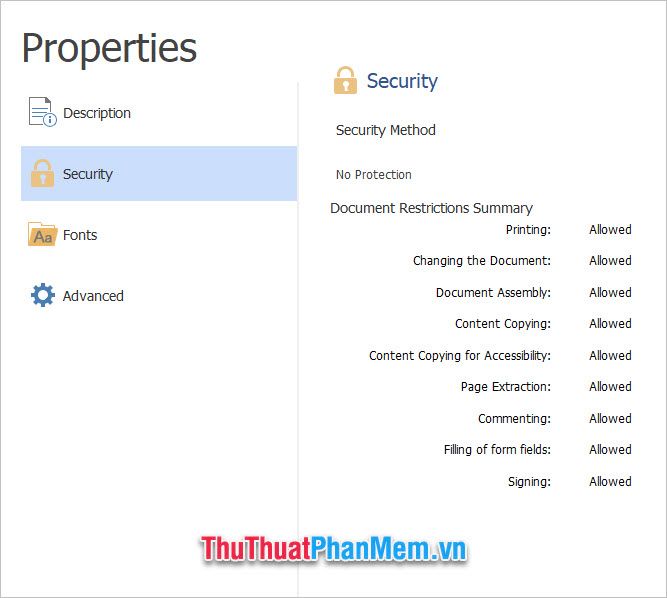
Để thiết lập khóa bảo vệ cho file PDF, bạn có thể sử dụng các phần mềm như Adobe Acrobat DC hoặc Foxit PhantomPDF. Đây là những công cụ uy tín, không chỉ hỗ trợ đọc file PDF mà còn cung cấp tính năng khóa file hiệu quả.
Nếu bạn chỉ cần một giải pháp khóa file PDF đơn giản, hãy thử sử dụng các trang web hỗ trợ khóa file trực tuyến.
1. Khóa file PDF với Smallpdf
Smallpdf là công cụ trực tuyến giúp bạn khóa file PDF bằng mật khẩu một cách nhanh chóng và dễ dàng. Truy cập trang web tại đường link sau: Khóa file PDF bằng Smallpdf.
Sau khi truy cập, bạn sẽ được chuyển đến giao diện của Smallpdf. Để bắt đầu, hãy nhấp vào CHỌN TỆP để tải lên file PDF cần được bảo vệ.
Hãy chọn file PDF từ thư mục trên máy tính của bạn.
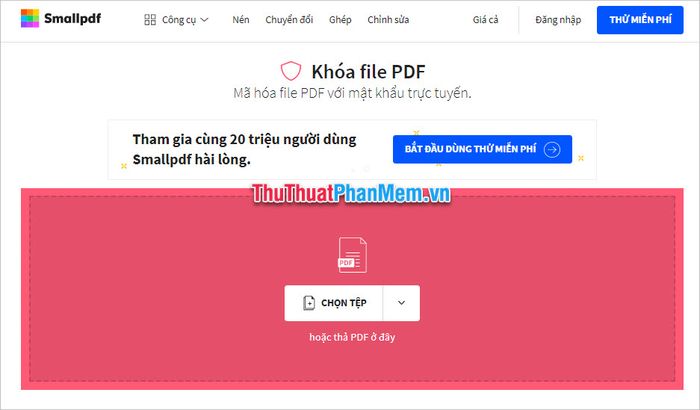
Quá trình tải lên có thể mất một chút thời gian, vì vậy hãy kiên nhẫn chờ đợi cho đến khi giao diện hiển thị hoàn tất.
Nhập mật khẩu bảo vệ vào ô trống, đảm bảo cả hai ô đều giống nhau để xác nhận chính xác.
Cuối cùng, nhấp vào MÃ HÓA PDF để bắt đầu quá trình khóa file PDF đã tải lên.
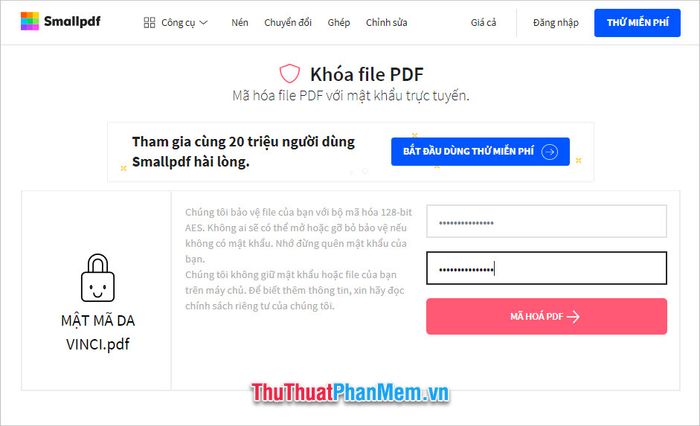
Bạn cần chờ đợi quá trình mã hóa file PDF hoàn tất. Thời gian mã hóa phụ thuộc vào kích thước file, file càng lớn thì thời gian càng lâu.
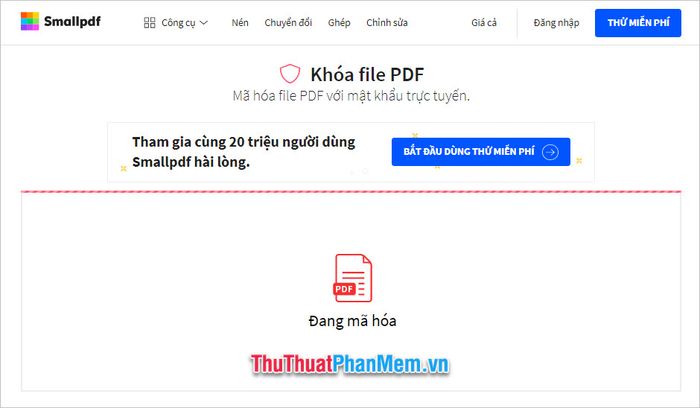
Khi file PDF của bạn đã được mã hóa an toàn bằng chuẩn 128-bit AES, hãy nhấp vào TẢI FILE XUỐNG để lưu file đã khóa về máy tính.
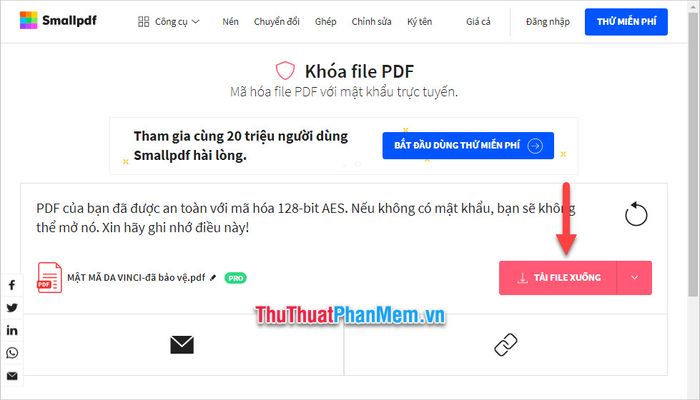
Sau khi lưu file, bạn sẽ nhận được một file PDF với biểu tượng thể hiện rằng nó đã được khóa bảo vệ.

Để mở và chỉnh sửa file PDF, bạn cần nhập mật khẩu đã thiết lập trước đó.
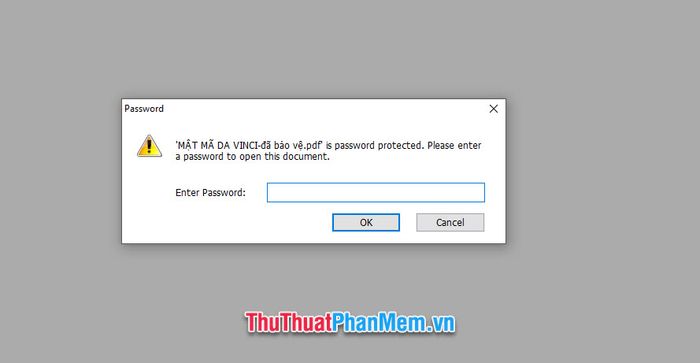
2. Khóa file PDF với Soda PDF Online
Bên cạnh Smallpdf, bạn cũng có thể sử dụng Soda PDF Online để khóa file PDF. Truy cập trang web của Soda PDF tại đường link sau: Khóa file PDF bằng Soda PDF.
Sau khi truy cập, hãy nhấp vào CHOOSE FILE để chọn file PDF cần khóa từ máy tính của bạn.
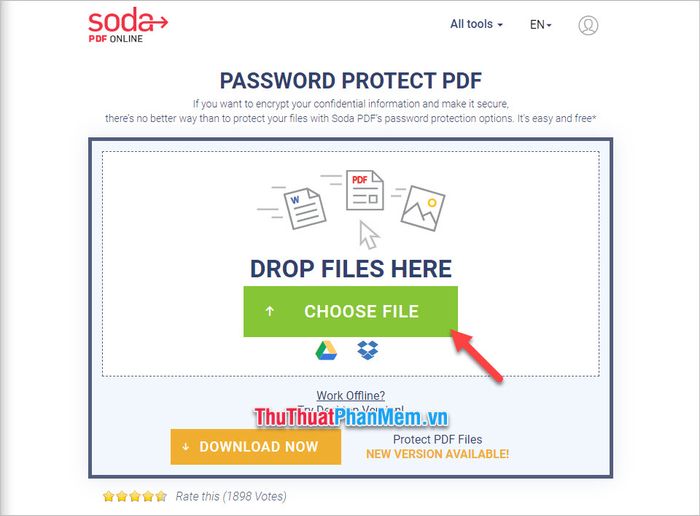
Chờ đợi quá trình tải lên file PDF hoàn tất.
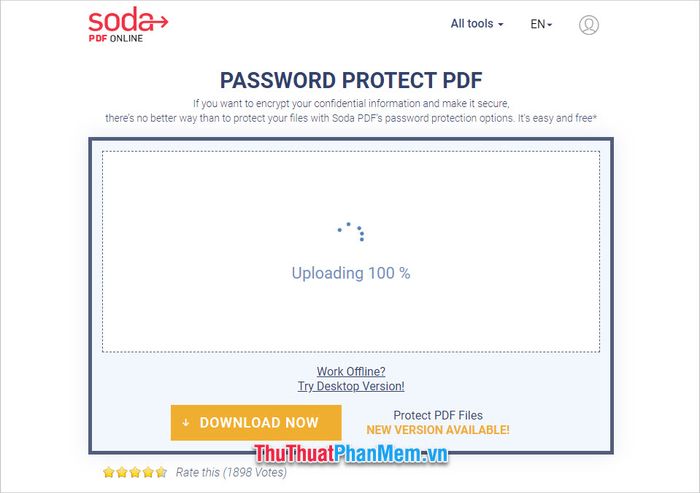
Tiếp theo, hãy nhập mật khẩu vào ô Password và nhập lại mật khẩu giống hệt vào ô Confirm Password để đảm bảo tính chính xác.
Sau khi hoàn tất việc nhập mật khẩu, nhấp vào PROTECT để bắt đầu quá trình khóa file.

Bạn có hai lựa chọn để nhận file PDF đã khóa: tải trực tiếp bằng cách nhấp vào VIEW & DOWNLOAD IN BROWSER.
Hoặc nhận file qua email bằng cách điền địa chỉ email vào ô Send file by Email và nhấp vào SEND TO EMAIL.
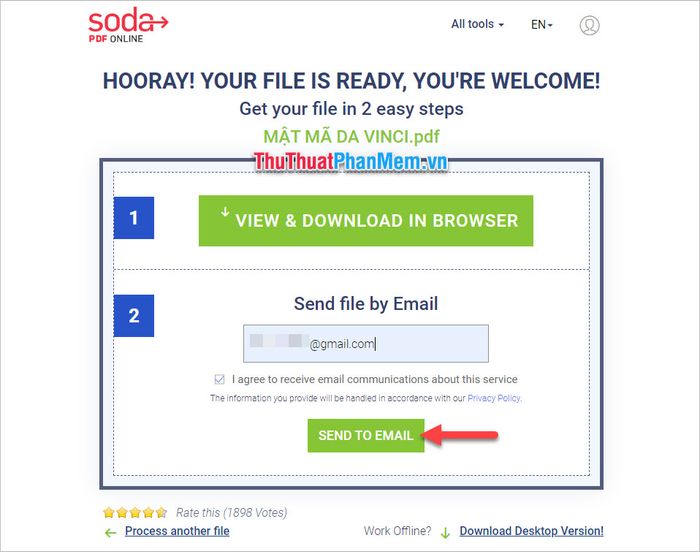
Bạn sẽ có thể tải file PDF đã được khóa về máy tính một cách dễ dàng.

Khi muốn mở file PDF này, bạn cần nhập chính xác mật khẩu đã thiết lập.
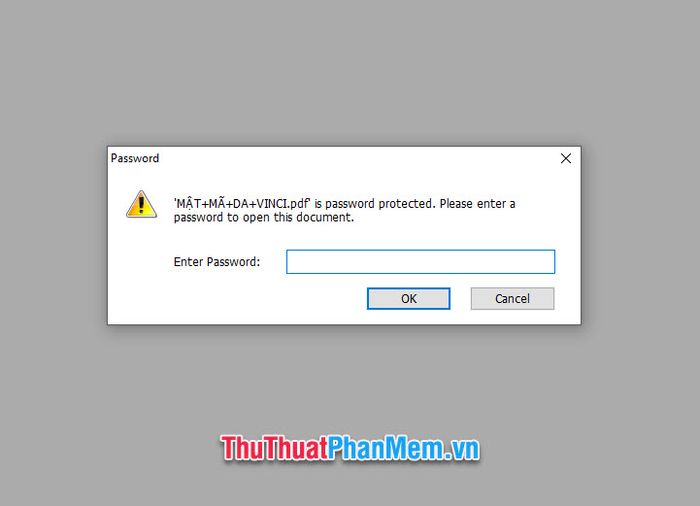
Cảm ơn bạn đã theo dõi bài viết "Cách khóa file PDF không cho chỉnh sửa" của Tripi. Chúc bạn thực hiện thành công và bảo vệ tài liệu của mình một cách hiệu quả.
Có thể bạn quan tâm

10 Bí quyết tẩy da chết hiệu quả để có làn da sạch sẽ và mịn màng

Top 10 nhà hàng món Việt hấp dẫn tại quận Hải Châu, TP. Đà Nẵng

Top 6 Thương hiệu giày thể thao Việt Nam được yêu thích nhất

Top 10 bệnh viện thẩm mỹ uy tín và chất lượng nhất TP.HCM

Danh sách 8 Công ty tư vấn du học chất lượng và đáng tin cậy nhất tại Đà Nẵng


